0 - Le câble de programmation :
(moins de 10€)
1 - télécharger CHIRP :
http://chirp.danplanet.com/projects/chirp/wiki/Download
2 - Paramétrage :
Une fois installé (sans commentaire)
il vous faut paramétrer CHIRP.
- La première chose à vérifier
c'est le numéro du port COM utilisé.
Pour ce faire, brancher le câble sur le port USB de votre ordinateur
(même s'il n'est pas relié au TX) aller, par exemple, dans l'explorateur
de fichier, sélectionner "Ce PC", puis "Propriétés système" et enfin
"Gestionnaire de fichiers"
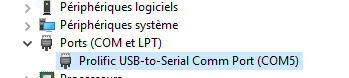
-
Brancher votre TX,
bien qu'apparaissant dans le "Gestionnaire de fichier", il se peut que
votre TX ne soit pas détecté, il vous faut "Mettre à jour le pilote" via
le menu contextuel (clic droit), puis faire le choix "Rechercher un
pilote sur mon ordinateur", il vous en propose 3 !
Pour ma part, c'est le troisième qui a fonctionné ! Ouf !
-
Lancer CHIRP,
puis, dans le menu, sélectionner "Radio" et " Download From Radio", et
enfin 2 fois"OK"
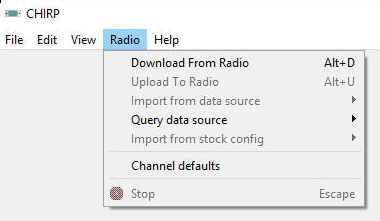
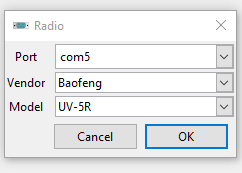
La led du TX clignote pendant le transfert, c'est tout bon !
-
Récupération du
paramétrage des fréquences relais (par FR5EC) :
Il vous suffit de récupérer le fichier
en cliquant sur ce
lien et de l'enregistrer sous "Documents". Dans le menu de CHIRP,
cliquez sur "File" puis "Open" pour charger la configuraton, vous aurez
à l'écran :
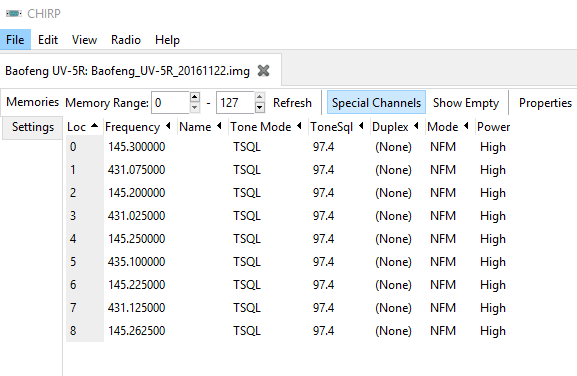
-
Dernière étape,
au menu "Radio", puis "Upload to Radio" et c'est fini... je vous
souhaite un bon trafic !
FR5EC
|

